Маршрутный лист: назначение, бланк и образец
Маршрутный лист — что это за документ, кто и для чего его использует и как его оформлять, мы расскажем в нашей статье. А также дадим возможность бесплатно скачать готовый заполненный бланк этого документа.
Маршрутный лист и путевой лист — два разных документа
Путевой лист — это документ, который используется для учета и контроля работы транспортного средства и водителя. Он составляется по требованию закона. Эксплуатация ТС без путевого листа в большинстве случаев запрещена. В частности, без путевого листа не допускается перевозка пассажиров и грузов. Перечень реквизитов и правила составления этого документа закреплены нормативно. А за его отсутствие полагается штраф.
Маршрутный лист — документ необязательный. Вопрос о введении его в свой документооборот компания решает добровольно, руководствуясь собственными целями и потребностями. Форму и реквизиты этого документа она тоже определяет сама. Путевой лист составляется только для транспортных средств, тогда как маршрутные листы могут выдаваться сотрудникам, перемещающимся на общественном транспорте, колесных средствах передвижения и даже пешком.
Путевым листам на нашем сайте посвящена целая подборка материалов. А в этой статье мы подробнее расскажем о маршрутном листе. И конечно, далее вы сможете бесплатно скачать бланк и образец маршрутного листа.
Кто и для чего использует маршрутные листы
Оформление маршрутных листов в организации может преследовать разные цели. Как правило, их составляют:
- для подтверждения дорожных расходов работников с разъездным характером работы;
- контроля времени прибытия работника в пункты назначения;
- оптимизации маршрута доставки;
- учета и контроля времени выгрузки товаров и др.
Основными «пользователями» этих документов являются:
- водители, экспедиторы и курьеры, для которых составляют маршрутные листы и которые заполняют их в процессе перемещения по маршруту;
- бухгалтеры, которые учитывают на основании маршрутных листов соответствующие расходы;
- сотрудники, отвечающие за логистику, которые проводят анализ и последующие оптимизационные мероприятия.

Является ли маршрутный лист подтверждением расходов на оплату проезда по платным автодорогам? Ответ на этот вопрос есть в КонсультантПлюс. Получите бесплатный демо-доступ к К+ и переходите в Готовое решение, чтобы узнать мнение экспертов.
Может работать с маршрутными листами и другой персонал.
Маршрутный лист для водителя или курьера: бланк и образец
Как мы уже говорили выше, официально утвержденной формы маршрутного листа нет. Перечень обязательных реквизитов для этого документа также отсутствует. Поэтому каждая компания делает его под себя, включая именно те строки и графы, которые обеспечат достижение соответствующей документарной цели.
ВАЖНО! Если маршрутный лист используется для бухгалтерско-налоговых целей, он обязательно должен содержать все реквизиты первичного учетного документа, а также соответствовать иным требованиям ФСБУ 27/2021. Новый стандарт вступил в силу с 01.01.2022 года, но мог применяться и раньше, что следовало отразить в учетной политике организации.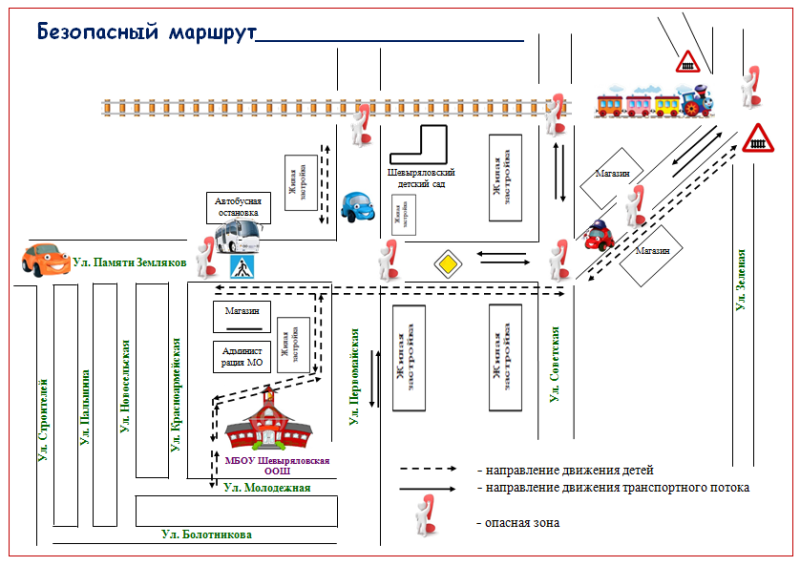
Обычно в состав реквизитов маршрутного листа включают следующие.
В «шапке» документа:
- название документа — «Маршрутный лист»;
- его номер;
- наименование организации — составителя;
- дату заполнения;
- Ф. И. О. и должность работника, которому он выдан.
Далее следует таблица, описывающая маршрут, с указанием:
- наименования пункта назначения;
- его адреса;
- цели поездки;
- вида транспорта;
- реквизитов подтверждающего доставку или визит сотрудника документа;
- время его прибытия;
- подписи принимающей стороны.
В заключительной части маршрутного листа целесообразно указывать дату и время его выдачи и проставлять подписи работников, выдавшего и получившего документ.
Скачать бланк и образец маршрутного листа можно бесплатно, кликнув по картинке ниже.
Маршрутный лист Скачать
Итоги
Составлять или нет маршрутный лист, организация решает сама. Жестких требований ни к наличию, ни к форме этого документа в законе нет. Если вы решите, что вам такой документ необходим, то знаете, где можно найти бланк, отвечающий всем потребностям, независимо от того, оформляется этот документ для внутренних целей или для бухгалтерии.
Как создать простой лист посещаемости в Excel « Microsoft Office :: WonderHowTo
- Автор WonderHowTo
Если вы работаете учителем в школе любого типа, будь то старшая школа, колледж или средняя школа, вам необходимо вести журнал посещаемости. Путь бумаги и ручки может стать довольно грязным и очень неорганизованным, и именно здесь появляется Microsoft Excel. С помощью этого программного обеспечения вы можете создать простой, но функциональный лист посещаемости, чтобы отслеживать своих учеников.
С помощью метода, описанного ниже, вы можете автоматизировать ввод многих полей, а также суммировать дни посещаемости, используя функции СУММ и ЕСЛИ. Вы также сможете создать область печати, в которой итоговые данные о посещаемости будут связаны с их учениками.
В этом руководстве используется последняя версия Excel для Windows, но эти шаги будут работать во всех устаревших версиях Excel для Windows и Mac OS X (теперь macOS), а также в онлайн-версии Excel. Если вы используете Excel на компьютере Mac, просто обратите внимание, что 9Клавиша 0023 CTRL для Windows будет клавишей CMD для Mac.
Не пропустите: как создать формулу оценки «зачет-незачет» в Microsoft Excel
Шаг 1. Заполните основные метки
Запустите Excel и начните с добавления меток для посещаемости и имени, затем используйте «Студент1» для слота имени имени. Выбрав поле «Студент1», нажмите CTRL + Enter , затем перетащите вниз из правого нижнего угла поля, чтобы заполнить больше ячеек для учащихся.
Шаг 2. Добавление и форматирование дат
Теперь пришло время добавить даты, отформатировать их и удалить выходные. Начните с ввода даты в следующем формате: 01.02.2017. Сделав это, щелкните правой кнопкой мыши и выберите «Форматировать ячейки».
Сделав это, щелкните правой кнопкой мыши и выберите «Форматировать ячейки».
Отсюда выберите вкладку Номер , затем выберите «Пользовательский». Мы собираемся добавить день недели к формату даты, чтобы в итоге получилось «Среда 01.02.17». Для этого введите ддд м/д/г в поле Введите .
Не стесняйтесь возиться с форматированием. Например, «ммм» будет сокращать месяц, «мммм» — месяц, «дддд» — день и т. д.
Теперь, когда дата введена и отформатирована, просто перетащите мышью, чтобы заполнить остальные месяца (или пока вы не захотите остановить запись).
А для удаления субботы и воскресенья в Excel есть отличный инструмент для этого. Просто нажмите на крошечное поле, которое заполняется в конце диапазона дат, и выберите «Заполнить рабочие дни».
Шаг 3: Добавление столбца «Всего»
Хотя самая правая часть рабочего листа кажется лучшим местом для подсчета общей посещаемости, я думаю, что гораздо разумнее поместить его рядом с именем учащегося. Итак, выделите столбец B, затем щелкните правой кнопкой мыши и выберите «Вставить», чтобы добавить столбец. Пометьте этот столбец как «Всего», затем давайте добавим несколько линий и цвет, чтобы лучше различать, с чем мы работаем.
Итак, выделите столбец B, затем щелкните правой кнопкой мыши и выберите «Вставить», чтобы добавить столбец. Пометьте этот столбец как «Всего», затем давайте добавим несколько линий и цвет, чтобы лучше различать, с чем мы работаем.
Выберите всю область листа, но обязательно оставьте несколько пустых ячеек для дополнительных учеников. После выбора перейдите к Сетка (на вкладке Главная ) и выберите «Все границы».
Самое время добавить цвета. Я буду различать столбцы «Имена» и «Всего», а также строку дат. Теперь вы готовы добавить формулу для суммирования посещаемости. В первом слоте для Total введите =SUM( и нажмите на первое поле даты. После этого используйте Shift + стрелка вправо для прокрутки до конца строки, затем нажмите Enter . Вы также можете использовать вы нажимаете мышью и перетаскиваете. Как только вы это сделаете, вы заметите, что общее количество для Student1 равно 0. Теперь перетащите это поле вниз из правого нижнего угла к последней записи (включая все пустые слоты, которые вы выделено)
Проверьте подсчет, введя 1 для учащихся (для обозначения посещаемости) или оставив поля пустыми (для обозначения отсутствия).
Шаг 4: Удалить нули для несуществующих учащихся
Чтобы удалить сообщение о нулевом значении для слотов, не назначенных учащимся, мы добавим оператор IF в функцию СУММ. Щелкните первое итоговое поле, в которое мы ранее ввели формулу, затем введите «ЕСЛИ (» и щелкните поле для Студента1. Теперь продолжите с формулой ЕСЛИ (A3 = «» , что означает, что поле с «Студент1» пусто («»), что-то произойдет. Это что-то для того, чтобы сопровождающее общее значение отображалось как пустое, а не как ноль.
Итак, мы продолжим с IF(A3=»», «» и завершим его существующей функцией СУММ. В конце эта формула должна выглядеть так:
=IF(A3=» «,»»,SUM(C3:N3))
Как только вы это сделаете, перетащите вниз, чтобы заполнить остальные слоты. Вы заметите слоты без имен учащихся от «0» до
Шаг 5: Создайте область печати для окончательного подсчета
Когда вы будете готовы распечатать простой подсчет для каждого учащегося, просто выберите оба столбца, затем перейдите к Макет страницы и выберите «Область печати», затем «Установить область печати».
Не забудьте отменить выбор области печати, когда закончите.
Ознакомьтесь с видеоруководством
Если вам будет проще следовать видеопримеру, ExcelIsFun предлагает отличное учебное руководство ниже, и вы даже получите несколько дополнительных советов. Он также покажет вам, как поместить итоги посещаемости справа от листа, если вы предпочитаете это вместо этого.
- Подпишитесь на WonderHowTo в Facebook, Twitter, Pinterest и Google+
Хотите освоить Microsoft Excel и поднять перспективы работы на дому на новый уровень? Начните свою карьеру с нашего учебного комплекта Microsoft Excel Premium от А до Я в новом магазине Gadget Hacks Shop и получите пожизненный доступ к более чем 40 часам базовых и продвинутых инструкций по функциям, формулам, инструментам и многому другому.
Купить сейчас (скидка 97%) >
Другие выгодные предложения:
- Скидка 97% The Ultimate 2021 White Hat Hacker Certification Bundle
- Скидка 98 % на комплект Accounting Mastery Bootcamp 2021
- Скидка 99 % на универсальный набор Data Scientist Mega Bundle 2021
- Скидка 59 % на XSplit VCam: пожизненная подписка (Windows)
- Скидка 98 % на Premium to Learn 2021 Code Certification Bundle
- Скидка 62 % Программное обеспечение MindMaster Mind Mapping: бессрочная лицензия
- Скидка 41 % NetSpot Home Wi-Fi Analyzer: пожизненные обновления
4 комментария
- Горячий
- Последние
Таблицы маршрутизации в компьютерной сети
Маршрутизаторы:
Маршрутизатор — это сетевое устройство, которое пересылает пакеты данных между компьютерными сетями.
Когда пакет поступает на маршрутизатор, он проверяет IP-адрес получателя полученного пакета и принимает соответствующие решения о маршрутизации. Маршрутизаторы используют таблицы маршрутизации , чтобы определить, через какой интерфейс будет отправлен пакет. В таблице маршрутизации перечислены все сети, для которых известны маршруты. Таблица маршрутизации каждого маршрутизатора уникальна и хранится в оперативной памяти устройства.
Таблица маршрутизации:
Таблица маршрутизации — это набор правил, часто отображаемый в виде таблицы, который используется для определения того, куда будут направляться пакеты данных, передаваемые по сети Интернет-протокола (IP).
Адресат Маска подсети Интерфейс 128.75.43.0 255.255.255.0 Эт0 128.75.43.0 255.255.255.128 Эфир2 192.12.17.5 255.255.255.255 Eth4 Eth3 по умолчанию
Запись, соответствующая конфигурации шлюза по умолчанию , представляет собой сетевое назначение 0.0.0.0 с сетевой маской (сетевой маской) 0.0.0.0. Маска подсети маршрута по умолчанию всегда равна 0.0.0.0.
Записи таблицы IP-маршрутизации:
Таблица маршрутизации содержит информацию, необходимую для пересылки пакета по наилучшему пути к месту назначения. Каждый пакет содержит информацию о его происхождении и назначении. Таблица маршрутизации предоставляет устройству инструкции по отправке пакета на следующий переход на его маршруте по сети.
Каждая запись в таблице маршрутизации состоит из следующих записей:
- Идентификатор сети:
Идентификатор сети или пункт назначения, соответствующий маршруту.
- Маска подсети:
Маска, используемая для сопоставления IP-адреса назначения с идентификатором сети. - Следующий переход:
IP-адрес, на который пересылается пакет - Исходящий интерфейс:
Исходящий интерфейс, через который должен пройти пакет, чтобы достичь сети назначения. - Метрика:
Обычно эта метрика используется для указания
Записи таблицы маршрутизации могут использоваться для хранения следующих типов маршрутов:
- Идентификаторы непосредственно подключенной сети
- Идентификаторы удаленной сети
- Маршруты хоста
- Маршрут по умолчанию
- Когда маршрутизатор получает 902 a 8 , он проверяет IP-адрес назначения и просматривает свою таблицу маршрутизации , чтобы выяснить, какой интерфейсный пакет будет отправлен.
Как заполняются таблицы маршрутизации?
Существуют способы ведения таблицы маршрутизации:- Сети с прямым подключением добавляются автоматически.

- Использование статической маршрутизации.
- Использование динамической маршрутизации.
Эти таблицы маршрутизации можно поддерживать вручную или динамически. В динамической маршрутизации устройства автоматически создают и поддерживают свои таблицы маршрутизации, используя протоколы маршрутизации для обмена информацией о топологии окружающей сети. Таблицы динамической маршрутизации позволяют устройствам «прослушивать» сеть и реагировать на такие события, как сбои устройств и перегрузки сети. Столы на 9 человек0162 статические сетевые устройства не изменяются, если сетевой администратор не изменит их вручную.
Процесс определения маршрута (определение идентификатора подсети с помощью таблицы маршрутизации):
Предположим, что сеть разделена на 4 подсети, как показано на рисунке выше. IP-адреса 4-х подсетей:200.1.2.0 (Подсеть a) 200.1.2.64 (Подсеть б) 200.1.2.128 (подсеть c) 200.1.2.192 (Подсеть d)
Затем Таблица маршрутизации , поддерживаемая внутренним маршрутизатором, выглядит так:
Destination Subnet Mask Interface 200. 
Related Posts
- Сети с прямым подключением добавляются автоматически.




